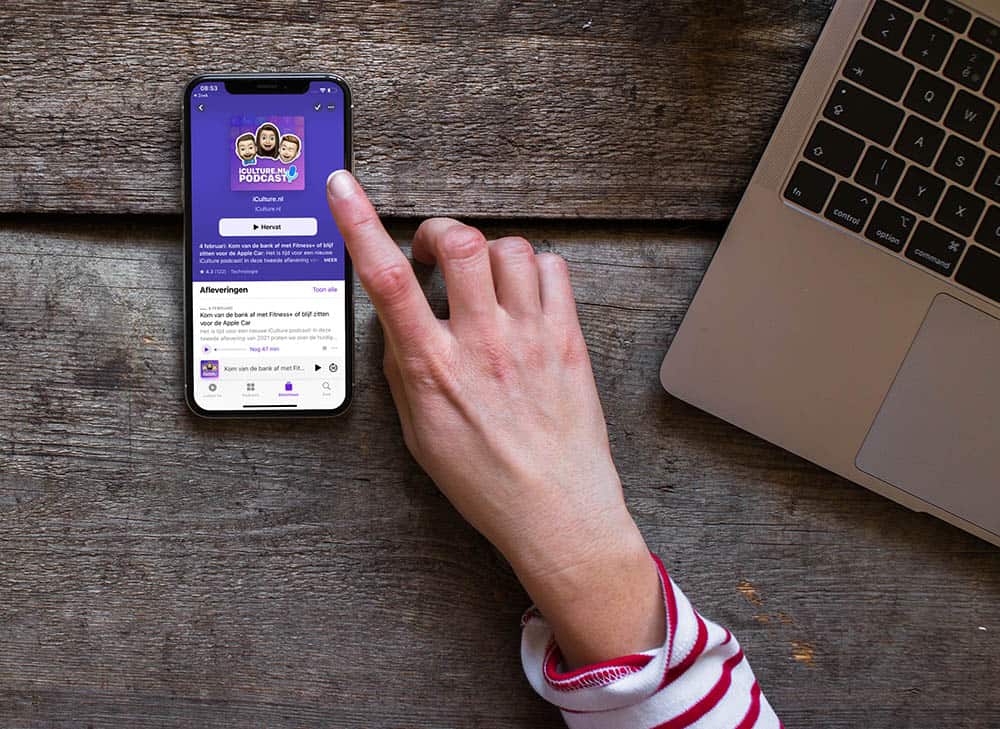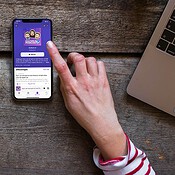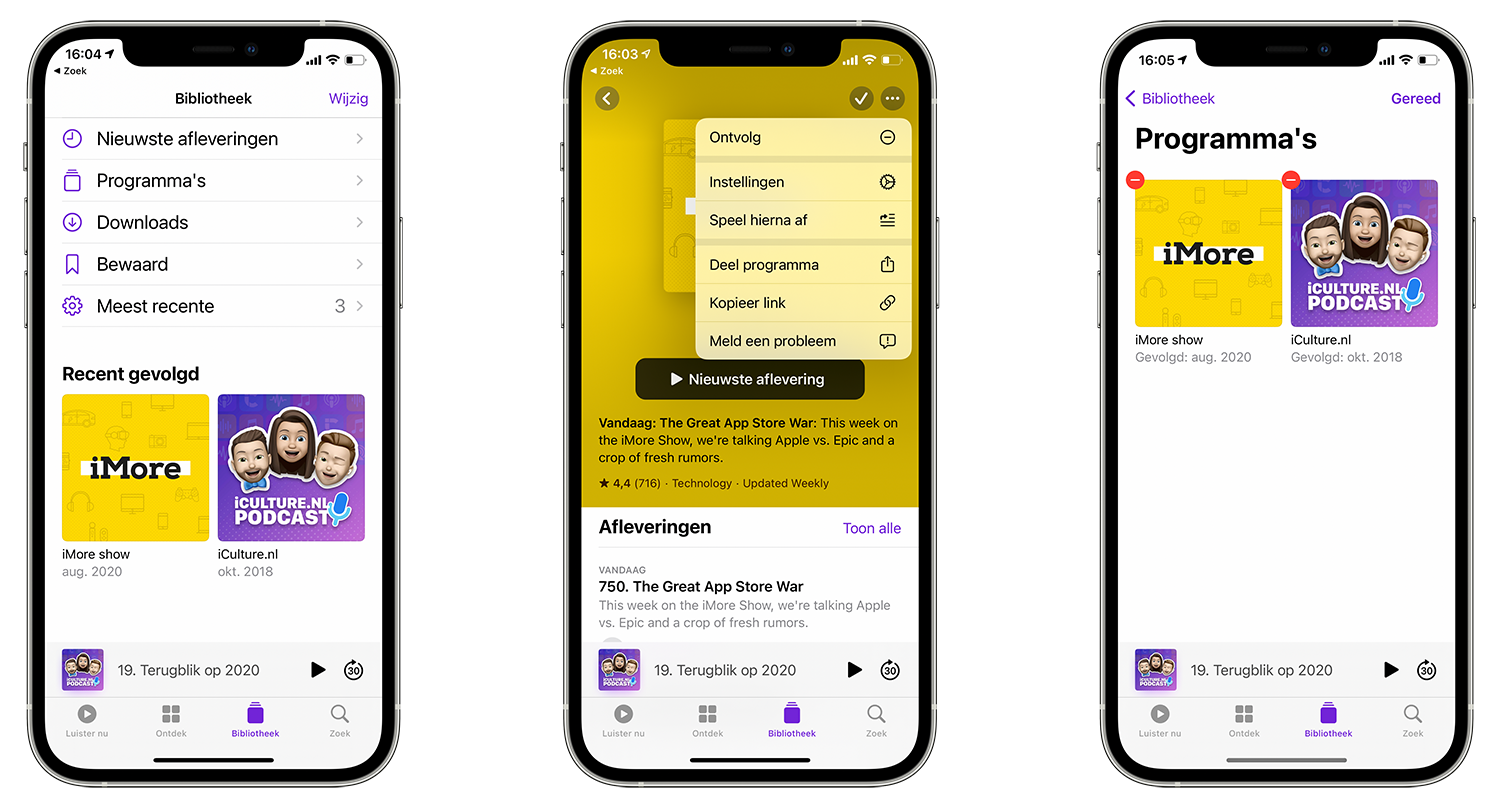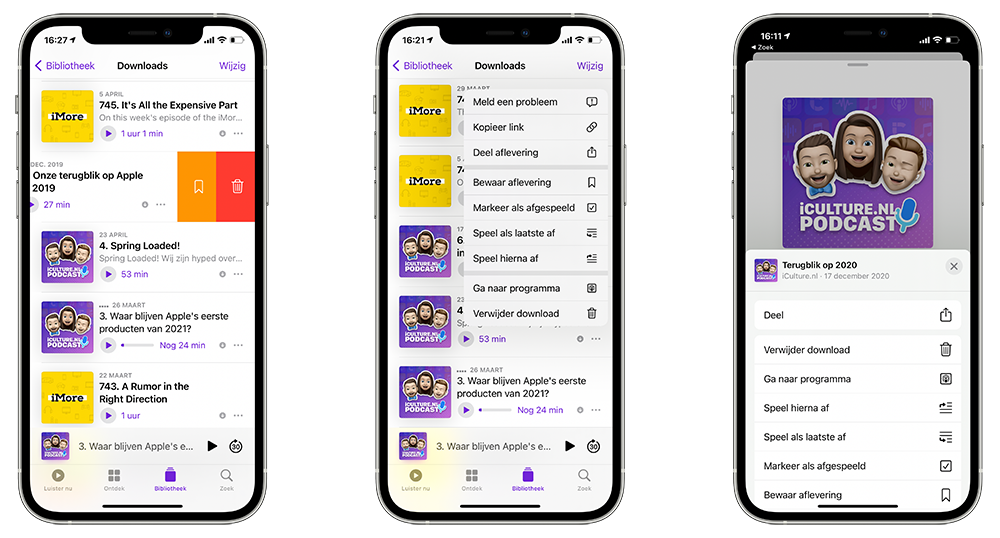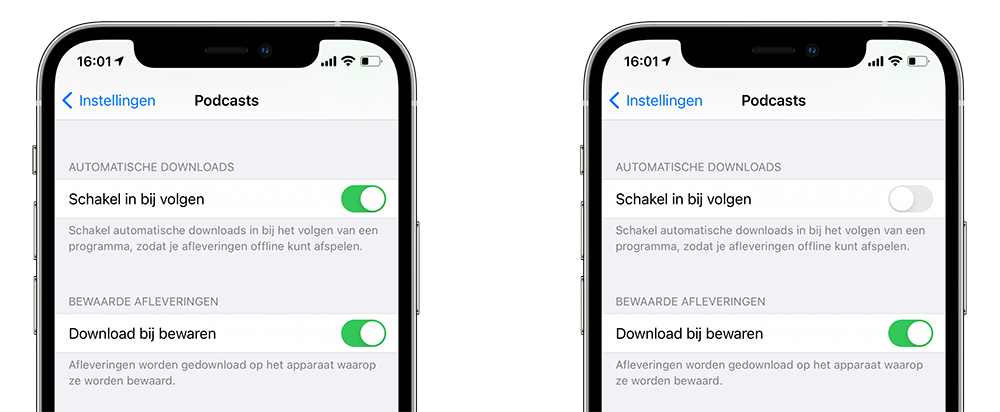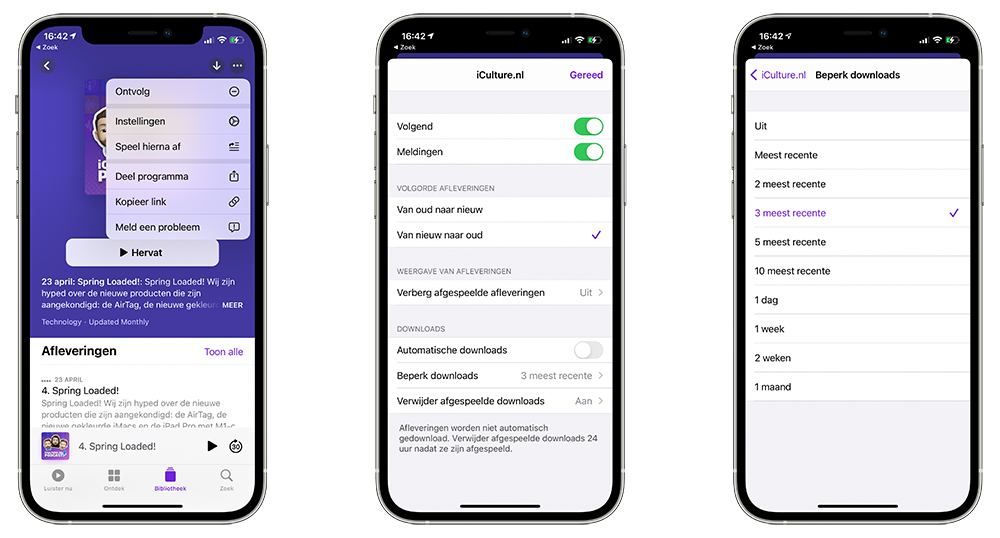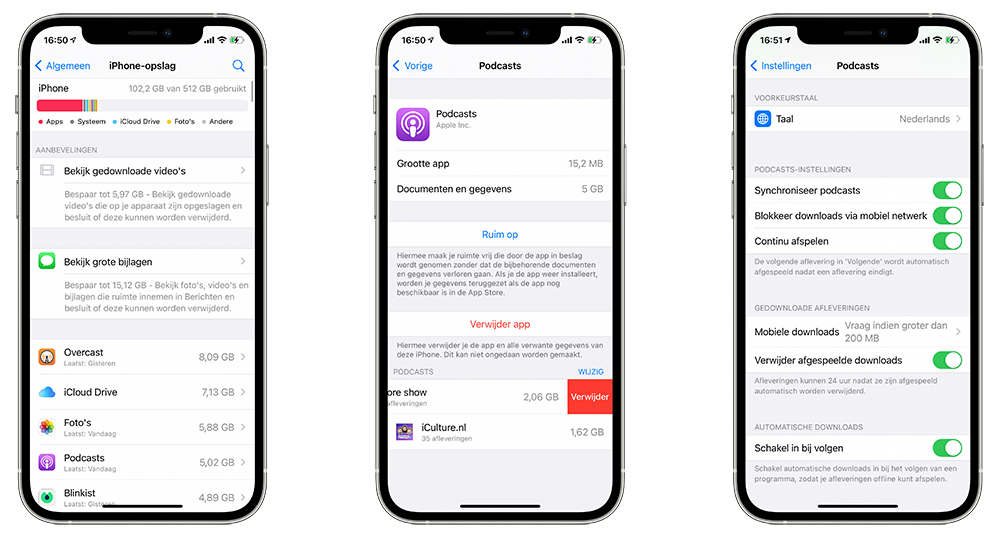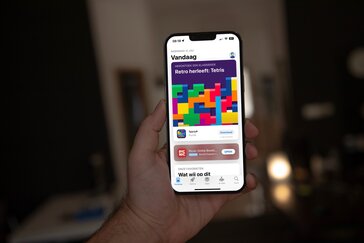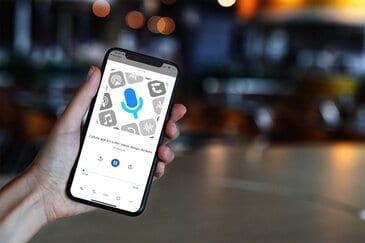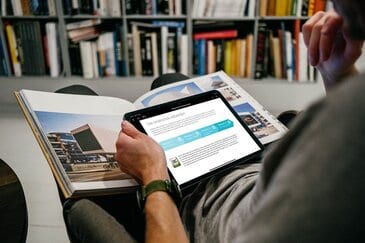Podcasts opruimen in de Podcasts-app
Apple heeft een eigen Podcasts-app waarmee je podcasts en radioshows kunt beluisteren. Je bepaalt zelf welke podcast-shows je luistert – bijvoorbeeld de iCulture Podcast! Ongemerkt kan de hoeveelheid opslagruimte op je iPhone vol raken met vele gigabytes aan podcasts, die je ooit nog eens zou willen luisteren. Daarom heeft het zin om regelmatig te kijken welke podcasts je volgt en of je oude afleveringen en beluisterde afleveringen nog wilt bewaren.
Je bepaalt zelf of je gebruik maakt van de officiële Podcasts-app, of dat je een van de vele andere podcast-apps voor iOS gebruikt, bijvoorbeeld Overcast. Het is zelfs mogelijk om podcasts op je Apple Watch te luisteren! Ook daarbij heb je de keuze uit de officiële Apple Watch-app of een van de apps van derden.
Sinds iOS 14.5 is de terminologie in de Podcasts-app wat aangepast. In plaats van je abonneren op podcasts is er nu sprake van volgen. Dit heeft ermee te maken dat het nu ook mogelijk is om voor podcasts te betalen.
In Apple’s Podcasts-app kun je podcasts volgen en aangeven welke afleveringen (episodes) je wilt downloaden. Maar je hebt daarbij helaas weinig zicht op het geheugengebruik, waardoor je iPhone ongemerkt vol kan raken met shows die je al hebt beluisterd hebt. Bovendien downloadt de Podcasts-app sinds iOS 14.5 ook oude afleveringen van podcasts die je bent gaan volgen, terwijl je die misschien helemaal niet meer wilt beluisteren.
Daar gaan we in deze tip iets aan doen!
Podcasts niet meer volgen
Eerst gaan we kijken welke podcasts je zoal volgt en of het misschien tijd is om een aantal shows op te ruimen.
- Ga in de Podcasts-app naar het tabblad Bibliotheek.
- Tik op de show die je niet meer wilt volgen.
- Tik op de drie puntjes en kies Ontvolg.
Je kunt ook op het tabblad Bibliotheek tikken op Programma’s > Wijzig programma’s. Vervolgens tik je op de rode ‘stopbordjes’ van shows die je niet meer wilt volgen.
Podcast-afleveringen verwijderen
Wil je een podcast nog wel blijven volgen, maar wil je wat meer ruimte maken door oude afleveringen op te ruimen, dan kan dat ook. Je kunt dan losse afleveringen van podcasts verwijderen:
- Ga naar Bibliotheek > Downloads.
- Veeg over de aflevering tik op het rode prullenbakje.
- Of tik op de drie puntjes en kies Verwijder download.
Je kunt ook de aflevering afspelen, op de drie puntjes tikken en vervolgens Verwijder download kiezen.
Automatische downloads uitschakelen voor de Podcasts-app
Merk je dat de Podcasts-app automatisch elke aflevering downloadt, terwijl je dat helemaal niet wil? Dan kun je het uitschakelen:
- Ga naar de Instellingen-app op je iPhone of iPad.
- Tik op Podcasts.
- Zet de schakelaar uit onder het kopje Automatische downloads.
Je kunt dit overigens ook per podcast instellen: ga hiervoor naar de hoofdpagina van de show, tik op de drie puntjes, kies Instellingen en zet de schakelaar uit bij Automatische downloads.
Instellen welke podcasts je bewaart
Je kunt zelf kiezen hoeveel afleveringen van een podcast je bewaart. Dit doe je als volgt:
- Open in de Podcasts-app de gewenste podcast.
- Tik op de drie bolletjes.
- Kies Instellingen.
- Tik op Beperk downloads.
- Kies het gewenste aantal afleveringen (2, 3, 5 of 10 meest recente) of de tijdsperiode (1 dag, 1 week, 2 weken of 1 maand).
- Alle andere afleveringen worden nu gewist.
Je kunt ook aangeven dat je afgespeelde downloads automatisch wilt verwijderen. Hoe meer je bewaart, hoe meer opslag de podcasts op je toestel in beslag nemen.
Hoeveel ruimte nemen podcasts in?
Hoeveel ruimte nemen de podcasts eigenlijk in beslag op je toestel? Dat kun je gemakkelijk zelf achterhalen:
- Ga naar Instellingen > Algemeen > iPhone-opslag.
- Wacht tot de lijst met apps geladen is.
- Tik op Podcasts om te zien hoeveel ruimte de app en de verschillende afleveringen innemen.
- Grote afleveringen kun je meteen verwijderen door op Wijzig te tikken. Met het stopbord verwijder je de aflevering.
We hebben een algemene tip over de vraag hoeveel ruimte apps in beslag nemen op je iPhone.
Nog meer instellingen voor podcasts
In Instellingen > Podcasts vind je nog meer instellingen voor de Podcasts-app. Je vindt hier bijvoorbeeld de optie om nieuwe podcastafleveringen alleen te downloaden via het mobiele netwerk als ze kleiner zijn van 200MB. Je kunt er ook voor kiezen om alleen via WiFi te downloaden.
Meer tips over podcasts
Andere nuttige tips over podcasts vind je hier:
- Apple Podcast Analytics: krijg als podcaster meer inzicht in je luisteraars
- Zo kun je podcasts op de Apple Watch beluisteren
- Grote podcasts van 100MB of meer downloaden op je iPhone
- Podcasts luisteren op iPhone en iPad
- Dit zijn de beste podcast-apps voor iPhone en iPad
iCulture Podcast abonneren en beluisteren
Abonneer je op onze iCulture podcast in je favoriete tool of via de directe feed om geen enkele aflevering te missen en laat weten wat je ervan vindt!1 En ben je blij verrast over onze podcast, dan zouden we het natuurlijk leuk vinden als je een sympathieke beoordeling van 5 sterren in Apple’s Podcast-app, iTunes of andere podcast-apps zou willen achterlaten. Alvast bedankt!
Zo abonneer je op de iCulture podcast:
Op de desktop kun je ons bijvoorbeeld beluisteren via iTunes, PocketCasts of natuurlijk in dit artikel. Of je kunt handmatig de directe feed toevoegen aan je favoriete podcastdienst of -app.
Bekijk ons complete iPhone tipsoverzicht. Met honderden iPhone tips bespreken we bijna elke instelling en mogelijkheid!
Taalfout gezien of andere suggestie hoe we dit artikel kunnen verbeteren? Laat het ons weten!